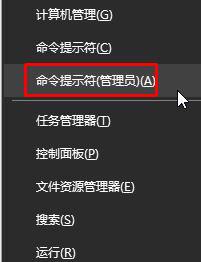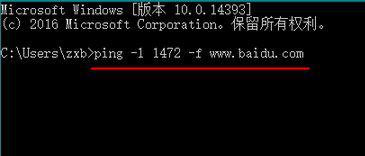windows10系统下设置mtu值的方法
时间:2023-03-01 01:03 来源:未知 作者:小群 点击:载入中...次
mut即“最大传输单位”,适当地修改MTU值可提升windows10系统电脑的网速。那么,Windows10系统下该怎么设置mtu值呢?接下来,酷987在下就给大家分享下具体设置方法。有同样需求的朋友们,不妨也动手操作看看! 推荐:windows10免激活系统下载 步骤如下: 1、在开始菜单上单击右键,选择【命令提示符(管理员)】;
2、在命令提示符中输入:netsh interface ipv4 show subinterfaces 按下回车键查看当前的mtu值;
3、接着按下面格式输入:netsh interface ipv4 set subinterface "连接名" mtu=值 store=persistent (如:netsh interface ipv4 set subinterface "WLAN" mtu=1492 store=persistent) 按下回车键,出现“确定”提示 则说明修改完成。
下面给大家说说如何取值: 1、同样先打开命令提示符(管理员), 输入:ping -l 1472 -f www.baidu.com (探测百度为例),请求将一个不允许分割的 1472 字节的数据包发送出去;
2、若是出现传输失败,提示需要拆分数据包的情况,则说明当前网络的 MTU 值要比指定的 1472 小,因此我们就适当调小数据包的大小(比如 1450),输入:ping -l 1450 -f www.baidu.com 按下回车键;
3、如果出现传输成功,则说明当前网络的 MTU 值比 1450 要大。于是我们需要稍微调大数值(比如1460),以便求得最为精确的网络 MTU 值,如图:
4、通过取值之后我们再通过上述方法进行设置即可。 windows10系统设置mtu值的方法就为大家介绍到这里了。是不是非常简单呢?感兴趣的朋友们,快点也动手尝试看看吧! (责任编辑:ku987小孩) |